Segmento
Il segmento è uno strumento che ti permette di impostare delle regole statiche per applicare delle condizioni o filtri, e selezionare le anagrafiche che corrispondono alle regole indicate.
Le regole che possono essere impostate sono numerose e si sommano fra di loro.
Creare un segmento
Per creare un segmento vai nell'App fundraising, clicca su campagne>segmenti>crea
Il segmento offre la possibilità di configurare più regole, iniziamo ad analizzare la struttura dello strumento:
Il segmento si compone:
- Contatori: In alto a destra (numero 1), puoi visualizzare i contatori dei donatori e delle deleghe che ti indicheranno quanti record avrai incluso nel segmento dopo aver inserito le regole di riferimento.
- Titolo: Al numero 2 dovrai scrivere il titolo del tuo segmento, esso dovrà riassumere il gruppo di anagrafiche che vorrai segmentare.
- Descrizione: al numero 3 trovi un campo di testo libero dedicato alla descrizione del segmento. Consigliamo di includere all'interno di questo spazio le regole che sono state impostate nel segmento per permettere di agevolare il lavoro ed avere sempre un elenco di riferimento.
Numero 4: i diversi tab (in ordine: donatori, privacy, deleghe, donazioni, lavorazioni e touchpoint) includono tutte le regole che puoi impostare divise per macrocategoria di appartenenza.
IMPORTANTE: all'interno del tab deleghe è presente la possibilità di creare regole particolari che agiscono sull'intero segmento
- "Regole del segmento": i donatori che estrai sono l'intersezione fra quelli che corrispondono ai filtri "Donatori" e i donatori collegati alla delega
- "Nessuna delega": solo donatori che non hanno deleghe
- "Qualsiasi": i donatori sono quelli che corrispondono ai filtri "Donatori" e basta, senza considerare quelli delle deleghe
Se perciò desideri che il funzionamento del segmento non sia influenzato dalle deleghe assicurati che sia selezionata la regola "QUALSIASI", in questo modo:
Una volta che avrai configurato tutte le regole necessarie clicca su SALVA e poi su REFRESH SEGMENT.
REFRESH SEGMENT è il tasto per aggiornare il tuo segmento, assicurati di averlo cliccato per visualizzare i dati aggiornati prima di utilizzarli
Alcuni casi d'uso più comuni:
- inserire nel segmento solo anagrafiche AZIENDE
Passo1- Prima conviene fare un passaggio di controllo e filtrare le anagrafiche in fundraisign per "è azienda è vero" e raggrupparle per "genere": tutte le anagrafiche di tipo azienda dovrebbero essere genere Azienda, se non è così all'interno del tuo database necessario utilizzare lo strumento della lista [vedi capitolo Liste]
Passo 2- Crea il segmento "Aziende" e nella descrizione appunta le regole che dovrai impostare
Passo3- inserisci come regola nel tab donatori "Sesso=Azienda"
Passo 4- Salva e clicca su refresh. Segmento pronto!
- inserire nel segmento anagrafiche solo di PERSONE FISICHE
Passo 1- crea il segmento "Persone Fisiche" e nella descrizione appunta le regole che dovrai impostare
Passo 2- inserisci nel tab donatori riga "excluded Segment" il segmento che hai creato solo con anagrafiche Aziende (se hai utilizzato lo strumento Lista dovrai escluderla attraverso la regola "excluded target")
Passo 3- Salva e clicca su refresh. Segmento pronto!
- includere nel segmento solo anagrafiche con DATI FISCALI (Partita Iva e/o Codice fiscale)
Passo 1- crea il segmento col titolo che pensi sia più intuitivo e nella descrizione appunta le regole che dovrai impostare
Passo 2- inserisci "Yes" all'interno della regola "has fiscal info" che trovi nel tab donatori
Passo 3- Salva e clicca su refresh. Segmento pronto!
- includere nel segmento solo anagrafiche con EMAIL a cui poter spedire DEM
Passo 1- crea il segmento col titolo che pensi sia più intuitivo e nella descrizione appunta le regole che dovrai impostare
Passo 2- inserisci "Yes" all'interno della regola "ha un'email" che trovi nel tab donatori
Passo 3- inserisci "Sì o nullo" nel tab privacy>email privacy
Passo 4- Salva e clicca su refresh. Segmento pronto!
- includere nel segmento solo anagrafiche con INDIRIZZO a cui poter spedire DM
Passo 1- crea il segmento col titolo che pensi sia più intuitivo e nella descrizione appunta le regole che dovrai impostare
Passo 2- inserisci "Yes" all'interno della regola "ha un'email" che trovi nel tab donatori
Passo 3- inserisci "Sì o nullo" nel tab privacy>privacy cartaceo
Passo 4- Salva e clicca su refresh. Segmento pronto!
- includere nel segmento le anagrafiche che festeggiano il compleanno nel mese in corso
Passo 1- crea il segmento col titolo che pensi sia più intuitivo e nella descrizione appunta le regole che dovrai impostare
Passo 2- tab donatori>compleanno>inserisci periodo: mesi +compleanno da:0/compleanno a:1
Passo 3- Salva e clicca su refresh. Segmento pronto!
- .....
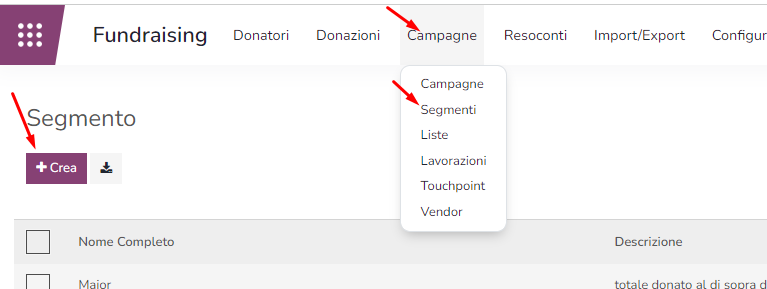
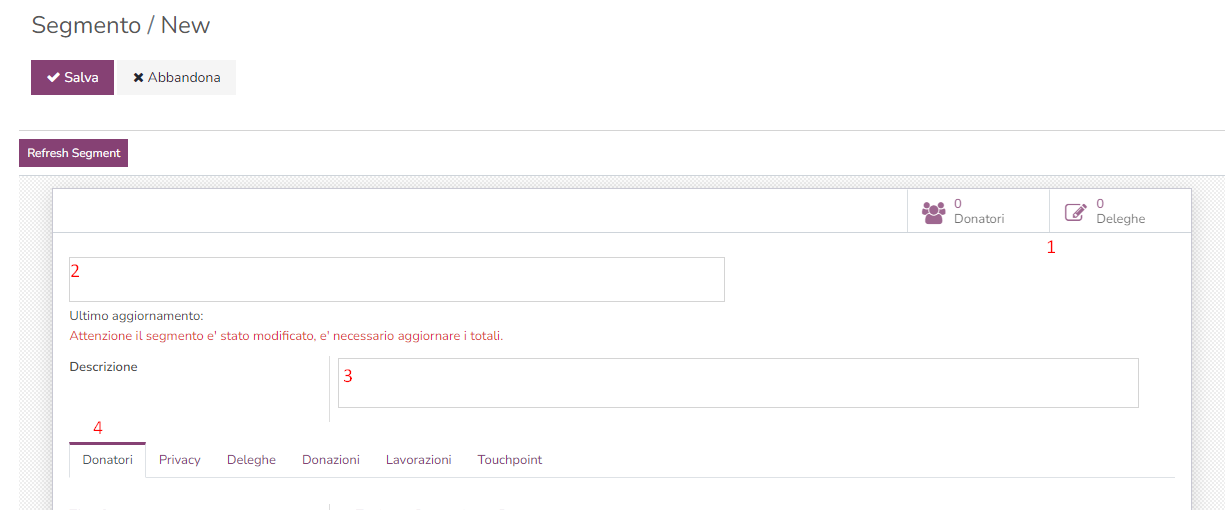
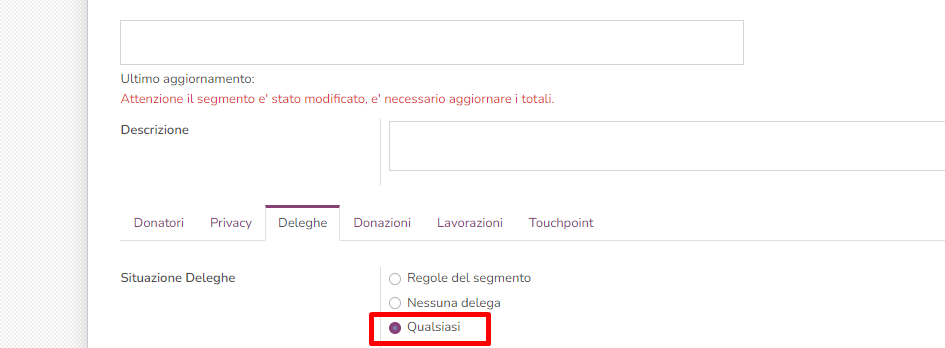
No Comments